%20MicrosoftTeams-image%20(16).png)
Installationsguide
Så här installer du din Genexis Pulse EX600
Pulse EX600 kan konfigureras som en router
eller som en trådlös/trådbunden förlängare.

Genexis EasyWiFi-appen
Innan du påbörjar din installation behöver du ladda ner Genexis EasyWiFi-appen.
Innehåll i förpackningen
• Genexis Pulse EX600
• Strömadapter
• Nätverkskabel
• Etiketter (självhäftande)
• Pluggar och skruvar
1. Bestäm routerns placering
Placering av Pulse EX600 stödjer två alternativa placeringar: på ett skrivbord eller monterad på en vägg. Placera routern fri från andra föremål och nära ett nätverksuttag.
Skrivbord
Placera routern horisontellt på en plan yta.
Montering på vägg
Ladda ner och skriv ut borrningsguiden från https://genexis.eu/product/pulse/downloads. Använd borrningsguiden för att borra hålen, sätt i pluggarna och skruva fast skruvarna. Använd monteringspunkterna på baksidan av routern för att montera den på skruvarna.
2. Anslut din router
1. Anslut en nätverkskabel mellan ditt bredbandsuttag och Pulse EX600 WAN-porten (röd port).
2. Anslut strömadaptern till ett eluttag och koppla den till strömuttaget på baksidan av routern.
3. Växla ON/OFF-switchen på baksidan av routern för att slå på den.
4. Vänta tills Status-LED-lampan slutar blinka och blir stadigt grön.
Din Pulse EX600 är nu konfigurerad som en router. Ditt nätverk är nu redo att utökas med en trådlös eller trådbunden förlängare, om det skulle behövas.
Trådlös förlängare
1. Placera din Pulse EX600 ungefär mitt emellan din router och det område där du vill ha stabil täckning.
Se även till att placeringen är inom Wifi-räckvidden av din router. Om förlängaren placeras för långt bort kan den inte ansluta till routern.
2. Anslut strömadaptern till ett eluttag och koppla den till strömuttaget på baksidan av Pulse EX600.
3. Växla ON/OFF-switchen på baksidan av enheten för att slå på den.
4. Vänta tills Status LED-lampan runt Mode-knappen börjar blinka grönt.
5. På Pulse EX600, tryck en gång på Mode-knappen och släpp. Status-LED-lampan börjar blinka blått.
6. Tryck på samma Mode-knapp på Pulse EX600-routern inom två minuter.
7. Automatisk sammankoppling har nu startat.
8. När Status-LED-lampan blir blå, är Pulse EX600-förlängaren sammankopplad med routern. Pulse EX600 kommer att starta om automatiskt efter sammankopplingen. Detta kan ta upp till flera minuter.
9. Vänta tills Status-LED-lampan slutar blinka och blir stadigt grön.
Din Pulse EX600 är nu konfigurerad som en trådlös förlängare.
Trådbunden förlängare
1. Anslut en nätverkskabel mellan LAN-porten (gul anslutning) på Pulse EX600-routern och WAN-porten (röd anslutning) på Pulse EX600-förlängaren.
2. Anslut strömadaptern till ett eluttag och koppla den till strömuttaget på baksidan av Pulse EX600-förlängaren.
3. Växla ON/OFF-switchen på baksidan av Pulse EX600-förlängaren för att slå på den.
4. Vänta tills Status-LED-lampan slutar blinka och blir stadigt grön (Pulse EX600-förlängaren kommer att starta om automatiskt under konfigurationen. Detta kan ta upp till flera minuter.
Din Pulse EX600 är nu konfigurerad som en trådbunden förlängare.
Du kan aktivera eller inaktivera ditt Wifi med hjälp av Mode-knappen.
Aktivera
Tryck och håll ned Mode-knappen på din Pulse EX600 tills Status-LED-lampan börjar blinka grönt eller blir stadigt grön.
Inaktivera
Tryck och håll ned Mode-knappen på din Pulse EX600 tills Status-LED-lampan blir stadigt gul.
Efter att du har konfigurerat din Pulse EX600 som en router, kan du ansluta dina personliga enheter (t.ex. mobiltelefon) till din Pulse EX600 genom manuell anslutning.
Innan anslutningen, se till att Status-LED-lampan är stadigt grön. Om den inte är det, aktivera Wifi enligt anvisningarna i den här installationsguiden.
Manuell anslutning
Wifi-nätverksnamnet och Wifi-nyckeln är tryckta på etiketterna på baksidan av din Pulse EX600-router.
- Utför en sökning av tillgängliga trådlösa nätverk på din personliga enhet eller skanna QR-koden på etiketten på baksidan av din Pulse EX600.
- Välj Wifi-nätverksnamnet som är tryckt på etiketten på baksidan av din Pulse EX600.
- Ange Wifi-nyckeln som är tryckt på etiketten på din Pulse EX600. Följ routerns instruktioner om Pulse EX600 är i förlängningsläge.
Du kan ändra dina nätverksinställningar genom att:
- Använd en webbläsare på din personliga enhet och navigera till GUI-webbadressen som är tryckt på etiketten på baksidan av din Pulse EX600.
- Logga in med de inloggningsuppgifterna som är tryckta på etiketten på baksidan av din Pulse EX600.
Din Pulse EX600 måste vara i routerläge för att komma åt webbgränssnittet (GUI).
Strömsparalternativ finns tillgängliga via webbgränssnittet.
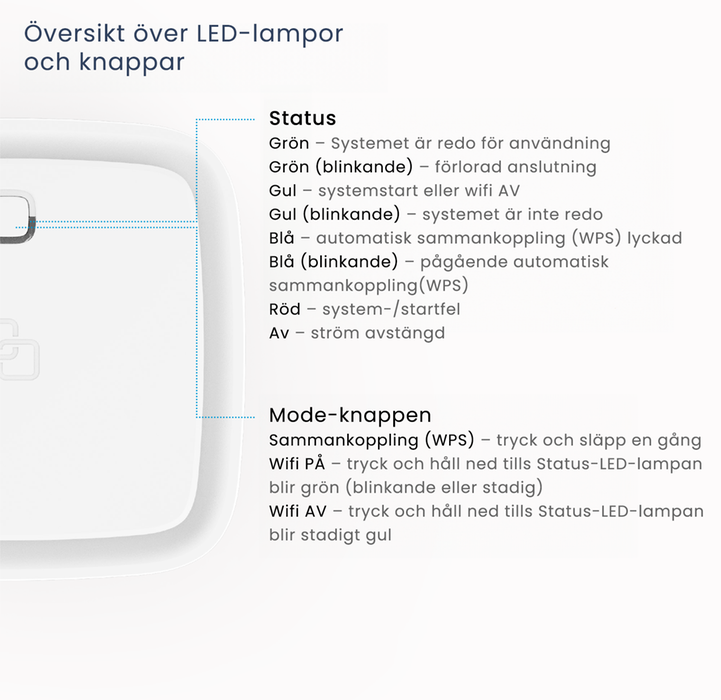
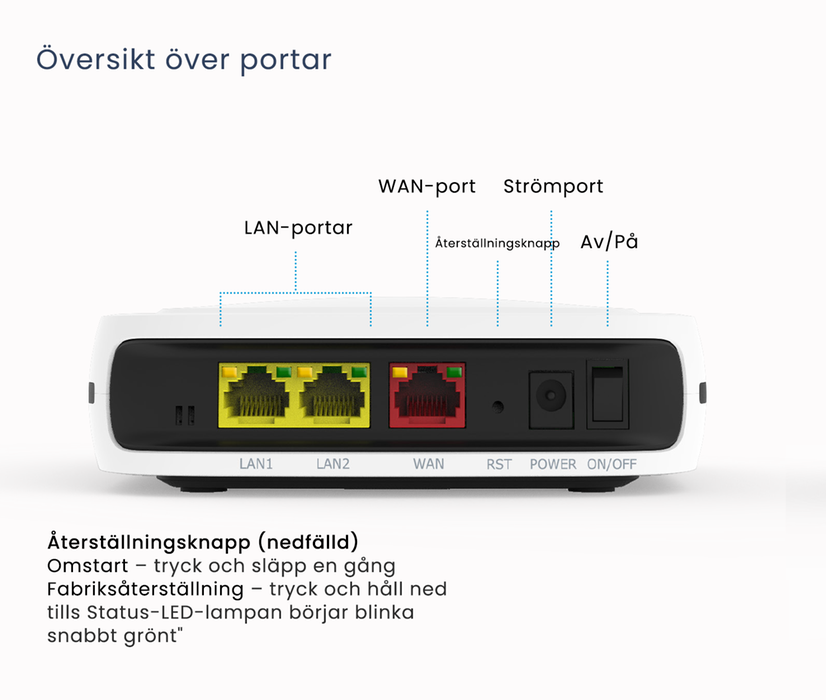
Har du utmaningar med din router?
Nedan följer vanliga frågor och svar kring din router.
Om din Status-LED-lampan lyser stadigt rött kontaktar du vår snabbfotade Kundservice.
Support:
0200 120 035 / support@servanet.se
Om din Status-LED-lampan lyser stadigt gult är Wifi-anslutningen på Pulse EX600 avstängd. Vänligen aktivera Wifi enligt anvisningarna i denna installationsguide.
Om automatisk sammankoppling (WPS) mellan Pulse EX600 och Genexis-router eller personlig enhet misslyckades bör du följa anvisningarna igen för att konfigurera Pulse EX600 som en trådlös förlängare eller ansluta din personliga enhet till det trådlösa nätverket.
Det kan vara till hjälp att flytta din Pulse EX600 närmare din Genexis-router.
Om du vill återställa din Pulse EX600 till sina fabriksinställningar kan du trycka på återställningsknappen med ett litet stift eller gem.
- Tryck och håll ned återställningsknappen tills Status-LED-lampan börjar blinka grönt.
- Vänta tills Status-LED-lampan blir stadigt grön igen. Din Pulse EX600 är nu konfigurerad som en router igen med inställningarna som är tryckta på etiketten på baksidan av din Pulse EX600."
